Як пронумерувати сторінки в ВордіПриклади для всіх версій
Щоб грамотно оформити документ у текстовому процесорі, необхідно не тільки знати ази візуального оформлення тексту, але і знати, як пронумерувати сторінки в Ворді.
Зміст:
Завдяки цьому можна створити поділ файлу на розділи та підрозділи, створити зміст і титульний аркуш.
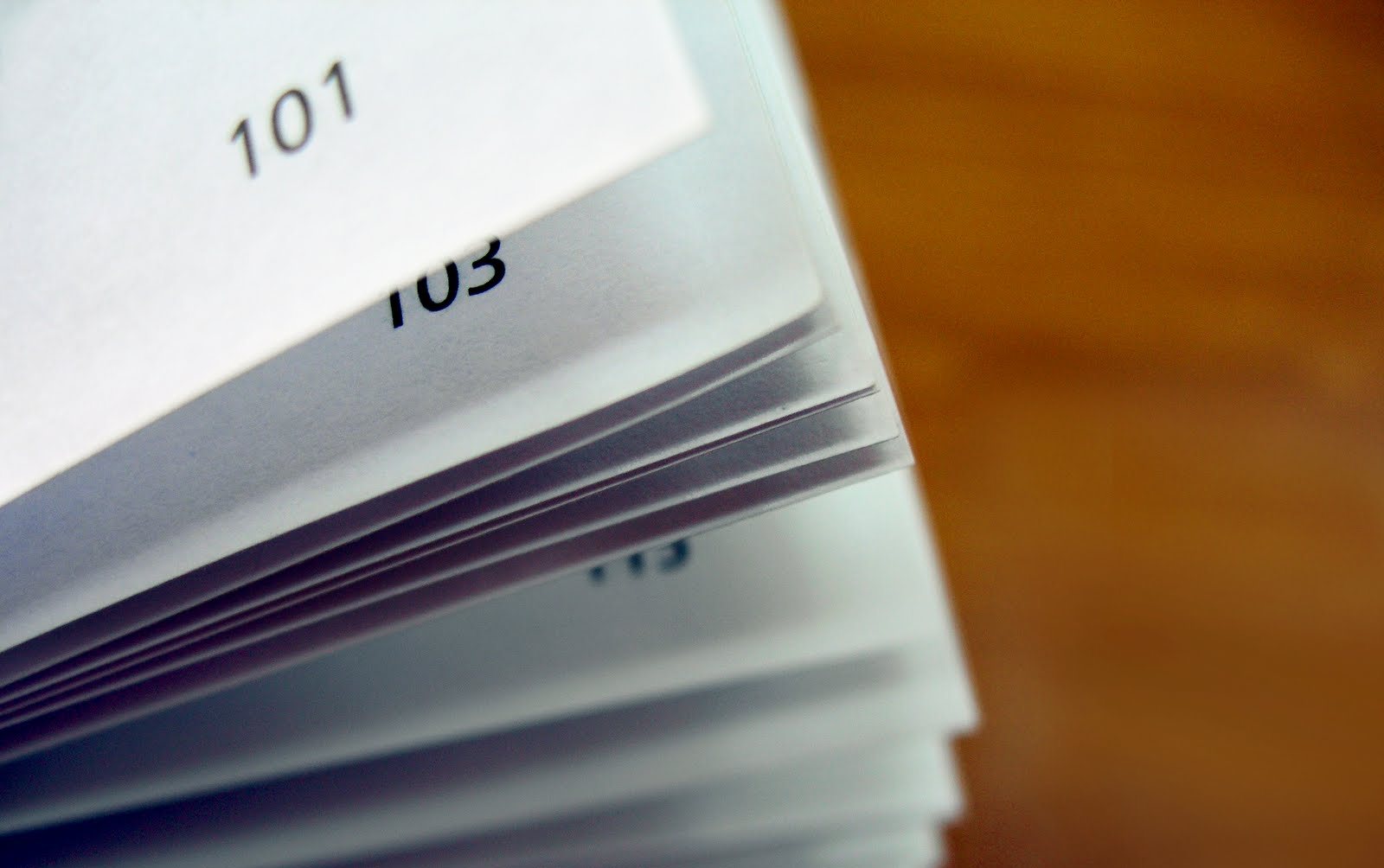
Використання колонтитулів
<!-- G-new - первый h2 -- />
Колонтитул – це визначені автором документа дані заголовків. Розрізняють два види колонтитулів:
У нижньому колонтитулі, як правило, розміщують текстові виноски і короткі пояснення, які можуть виникнути по ходу тексту. Як у верхньому, так і в нижньому колонтитулі, можна розміщувати номер аркуша.
Виберіть за допомогою подвійного клацання верхнє або нижнє поле документа, щоб додати інформацію в колонтитул будь-якої сторінки (версія word 2013).

Додавання інформації в колонтитул
Щоб правильно проставити номер у колонтитулах, виберіть один з них. Потім в відкрилася вкладці конструктор виберіть пункт «Номер сторінки». Виберіть положення цифри і необхідний стиль, як показано на рисунку.

Додавання номера автоматично за допомогою меню інструментів колонтитулів
Таким же чином в колонтитули можна додавати заголовки, дату і час створення файлу, інформацію про автора і інші типи даних.
повернутися до меню ^Нумерація тільки першої сторінки вручну
Іноді у користувачів виникає необхідність пронумерувати тільки самий перший аркуш документа.
Щоб пронумерувати в Ворді тільки першу, дотримуйтесь інструкції:
В якості першого розділу буде виступати тільки перша сторінка;

Розрив двох сторінок
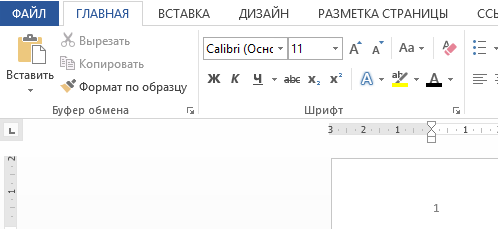
Відображення нумерації тільки на першій сторінці
Таким же чином можна додати № для одного аркуша у всіх попередніх версіях програми «Ворд».
Рекомендуємо прочитати ще парочку цікавих статей:
Нумерація з певної сторінки
Найчастіше користувачам необхідно додати нумерацію документа з певного листа: з другої, третьої і так далі. Всі способи аналогічні у версіях Ворд 2003, 2007, 2010.
Рада! В Ворді також є можливість зробити так, щоб письмовий номер відрізнявся від реального. Таким чином можна проставити номери на всі сторінки, крім кількох перших, які призначені для титулки, анотації, вступу і змісту.
Щоб пронумерувати аркуші документа починаючи з певного листа і до кінця файла, слідуйте наступній інструкції:

Налаштування формату номерів у Ворді
Також можна налаштувати нумерацію з певного аркуша. У такому випадку перший буде присвоюватися зі сторінки, яку вкаже користувач. У полі «почати з» введіть потрібний лист.

Форматування номери аркушів ( з 3 стор.)
Таким же чином можна нумерувати, починаючи з 3, 4, 2, 5 сторінки і так далі.
повернутися до меню ^Автоматична нумерація
Автоматична нумерація може бути налаштована не тільки для сторінок, але і для малюнків, рядків і інших елементів тексту. Використання такого типу позначення дозволить значно полегшити роботу в процесі створення всієї роботи.
Також, за допомогою налаштування нумерації автоматично, можна убезпечити себе від появи в документі нумерацій, які не пов'язані між собою, так званих плаваючих номерів.
Розглянемо варіант, коли автоматичну нумерацію необхідно налаштувати для об'єктів документа. В такому випадку необхідно створити спеціальний стиль. Стилі Вордівських файлів зберігаються та дозволяють працювати з новими файлами по одному і тому ж принципу.
Щоб створити стиль автоматично, дотримуйтесь інструкцій нижче:

Створення стилю

Додавання форматування нумерації в стилі

Настройка автоматичного відображення нумерації всіх об'єктів
Панель створення стилів має зручний користувальницький інтерфейс, таким чином можна налаштувати відображення номера сторінки без титульного аркуша (всі, крім першої).
повернутися до меню ^